问题:如何管理 windows 10 右键菜单在 windows 10 中,我们经常会通过右键菜单快速访问常用程序。如果你想自定义右键菜单,删除不常用的选项,php小编草莓将为你提供详细指南。通过对注册表项 hkey_classes_root\shell 进行操作,你将能够轻松管理右键菜单,使其更加符合你的个人需求。
win10怎样设置鼠标右键的功能菜单的方法
1、首先按下键盘“Win+R”打开运行。

2、接着输入“regedit”,再点击“确定”打开注册表。

3、然后进入注册表“HKEY_CLASSES_ROOT\Directory\Background\shell”位置。
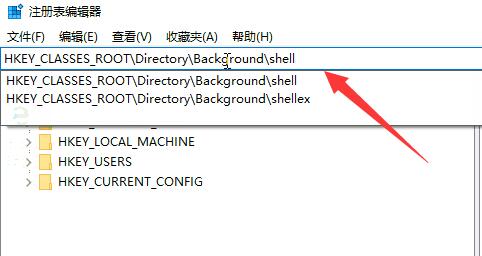
4、随后右键“shell”文件夹,选择“新建”-“项”。
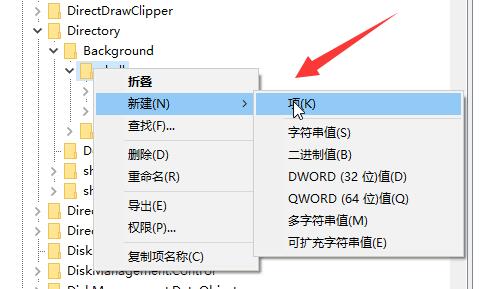
5、新建完成后,再采用相同的方法在新建文件夹里新建一个“项”并命名为“command”。

6、随后双击打开右边的注册表。
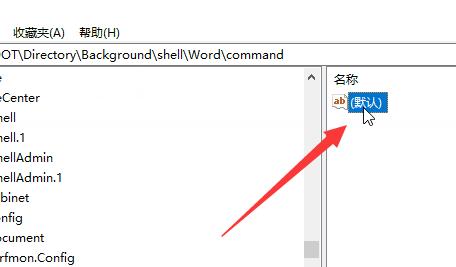
7、最后在其中输入想要添加到右键菜单的程序路径就可以了。
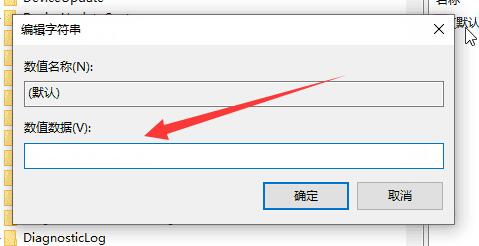
以上就是win10怎么管理右键菜单里的功能 win10怎样设置鼠标右键的功能菜单的详细内容,更多请关注php中文网其它相关文章!

Windows激活工具是正版认证的激活工具,永久激活,一键解决windows许可证即将过期。可激活win7系统、win8.1系统、win10系统、win11系统。下载后先看完视频激活教程,再进行操作,100%激活成功。

Copyright 2014-2025 https://www.php.cn/ All Rights Reserved | php.cn | 湘ICP备2023035733号